win10怎麼禁用自備鍵盤
- 王林原創
- 2020-01-04 16:57:0911236瀏覽

找到桌面上「此電腦」圖標,右鍵進入屬性,在新視窗的左欄選單中,選擇「裝置管理員」選項開啟
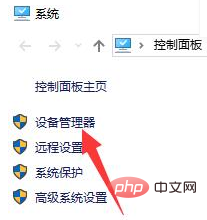
找到「鍵盤」裝置點擊展開,右鍵鍵盤驅動程序,點擊選單中「更新驅動程式」選項跳轉
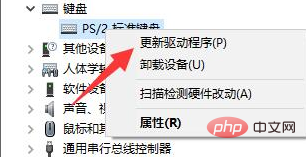
在更新驅動程式視窗中,選擇「瀏覽我的電腦以尋找驅動程式軟體」選項
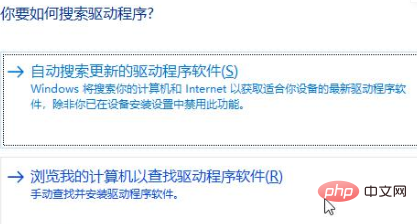
#點擊「讓我從電腦上的可用驅動程式清單中選取」繼續跳轉

找到「顯示相容硬體」選項,並取消前方複選框的勾選
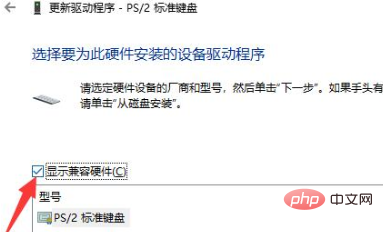
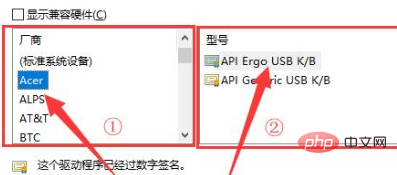
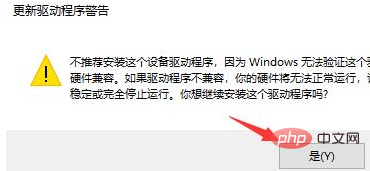
以上是win10怎麼禁用自備鍵盤的詳細內容。更多資訊請關注PHP中文網其他相關文章!
陳述:
本文內容由網友自願投稿,版權歸原作者所有。本站不承擔相應的法律責任。如發現涉嫌抄襲或侵權的內容,請聯絡admin@php.cn
上一篇:win7提示不支援的硬體下一篇:win7提示不支援的硬體

